文章目錄
![]() 編輯人員資料
編輯人員資料
![]() 評論及獎項
評論及獎項
使用者詢問:如何在 Windows 8 中還原已刪除的檔案
「我不小心刪除了 Windows 8 電腦上的一些重要檔案。當我意識到自己錯誤地刪除了所需的檔案時,我以為一切都很好。我很無助,需要一個有效的解決方案來恢復Windows 8 上永久刪除的檔案。
這發生在我們大多數人身上。您刪除了一個檔案,然後意識到您需要找回它。除意外刪除外,您還可能因以下原因遺失資料:
- 意外刪除或格式化
- 病毒或惡意軟體攻擊
- 意外的系統崩潰
- 無故遺失資料夾或檔案
- 檔案和資料夾無法訪問,等等...
無論您是想在 Windows 8 或 Windows 8.1 上恢復已刪除的檔案,還是查找因其他原因丟失的數據,您都可以使用本文中的有效解決方案。
方法 1. 從垃圾桶還原 Windows 8 上已刪除的檔案
當我們刪除檔案時,它通常會進入垃圾桶。一旦您不小心刪除了某些檔案,如果它們仍在垃圾桶中,則很容易將其恢復。若要從垃圾桶恢復已刪除的檔案:
步驟 1. 找到垃圾桶圖示,右鍵單擊,然後選擇“開啟”。
步驟 2. 您現在可以選擇特定檔案或整個內容將其還原到原始路徑。右鍵單擊檔案,然後選擇“恢復”以找回丟失的 Windows 檔案。
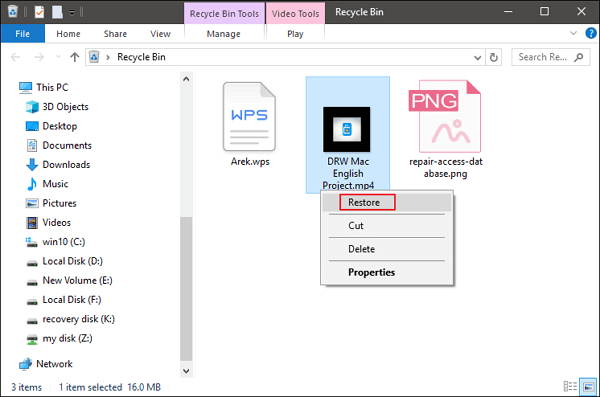
方法 2. 使用軟體還原 Windows 8 檔案上永久刪除的檔案(建議)
如果刪除的檔案不在垃圾桶怎麼辦?如何恢復 Windows 8 電腦或筆記型電腦上永久刪除的檔案或資料夾?當您清空垃圾桶或透過Shift+Delete或格式化永久刪除檔案時,檔案不會立即永遠消失。只要不被覆蓋,它們仍然可以恢復。
要恢復Windows 8中永久刪除的檔案,您只需要專業的資料救援軟體。EaseUS Data Recovery Wizard 在復原各種情況下遺失的檔案方面表現出色。這個可靠的檔案復原工具可以:
- 在不同的資料遺失情況下恢復已刪除、格式化和無法存取的資料。
- 有效、安全、完整地從任何儲存空間中恢復遺失的 Word 檔案、照片、音訊、音樂和電子郵件。
- 恢復已刪除的檔案垃圾桶、硬碟、記憶卡、SD 卡、隨身碟、數位相機和攝影機。
- 恢復 Windows 10/8.1/8/7/Vista/XP 和 Windows Server 2019 - 2003 上遺失的資料。
現在,您可以下載這款功能強大且易於使用的 Windows 8 檔案復原軟體,並按照以下教學透過簡單的步驟還原已刪除的檔案。
注意:為了確保較高的資料救援機會,請在另一個磁碟上安裝 EaseUS 資料救援軟體,而不是在遺失檔案的原始磁碟上。
步驟 1. 選擇磁碟機並開始掃描
啟動 EaseUS 資料救援軟體並將滑鼠懸停在遺失資料的分割區上。這可以是內部硬碟、外部磁碟、USB 或 SD 卡。然後,按一下「查找丟失資料」。
步驟 2. 檢查並預覽掃描的檔案
使用左側或右上角的檔案格式搜索工具縮小掃描結果範圍,直到找到所需的檔案。然後,如果您願意,可以按一下「預覽」按鈕或雙擊檔案來預覽其內容。
快速找到需要的資料技巧
- 更多檔案:涵蓋丟失名稱和儲存路徑的檔案
- 篩選:可以根據檔案類型快速找到需要的文件
- 搜索:例如,檔案名稱或副檔名
步驟 3. 將遺失的資料恢復到安全位置
按一下檔案旁的覈取方塊,然後按一下「恢復」將遺失的資料還原至本機儲存或雲端磁碟機。我們建議您不要將恢復的資料儲存在先前遺失資料的磁碟上。
方法 3. 如何透過備份還原 Windows 8.1 中已刪除的檔案
如果您事先使用 Windows 備份公用程式建立了備份,則可以在 Windows 8 上從早期版本中擷取已刪除的檔案。請依照下列步驟從 Windows 檔案記錄 中還原永久刪除的檔案:
步驟 1. 前往您刪除檔案的資料夾或位置,右鍵並從下拉式選單中選擇「屬性」。
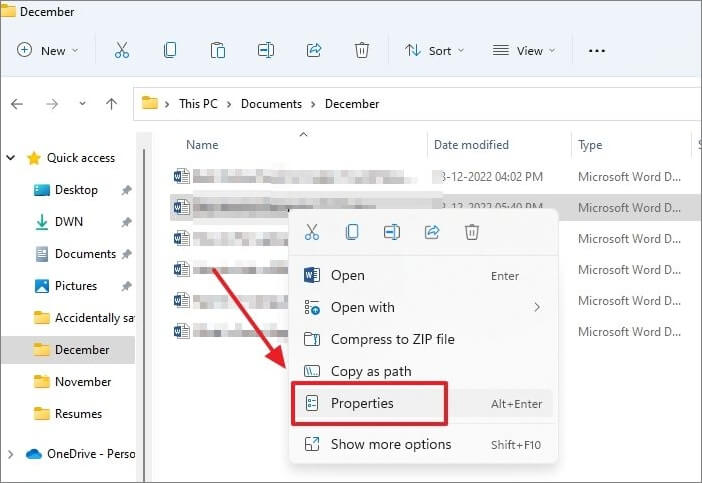
步驟 2. 接下來,按一下「先前的版本」標籤並檢查是否有任何先前的版本可用。

結論
我們為您提供了在 Windows 8 上恢復已刪除檔案的三種最有用的方法。要在 Windows 8 上恢復永久刪除的檔案,使用終極資料恢復軟體是最好的方法。EaseUSData Recovery Wizard可以從任何儲存裝置(如HDD、SSD、USB、SD卡、隨身碟等)還原遺失的檔案。
電腦使用者可能會因為不確定的原因而遇到意外的資料故障。您應該在外部硬碟上建立檔案映像以保護您的資料。如果您提前做了一份備份,則可以在需要時從外部硬碟還原系統映像。
在 Windows 8 上還原已刪除的檔案常見問題解答
以下是與 Windows 8 刪除檔案復原相關的幾個熱門問題。取得更多有用的說明。
Windows 8 中刪除的檔案去了哪裡?
已刪除的檔案在電腦上去了哪裡?當您在 Windows 8 電腦上刪除檔案時,它們會先進入垃圾桶並在那裡停留一段時間。當時間到期時,這些檔案將完全刪除。然後,您需要一個檔案復原程式來復原資料。
如何在 Windows 8 中使用命令提示字元恢復永久刪除的檔案?
Windows 檔案復原可以在 Windows 8 中使用命令行還原永久刪除的檔案:
步驟 1. 在您的電腦上執行 Windows 檔案復原。
步驟 2. 鍵入指令:winfr 來源磁碟機: 目標磁碟機: [/switches]。
如何在 Windows 上恢復已刪除的檔案?
要在 Windows 上恢復已刪除的檔案,解決方案如下:
這篇文章有幫到您嗎?
相關文章
-
![author icon]() Ken 2025年03月26日
Ken 2025年03月26日
-
Windows 11 ISO 下載完整版本 64 位元或 32 位
![author icon]() Gina 2025年11月24日
Gina 2025年11月24日
-
![author icon]() Agnes 2025年03月26日
Agnes 2025年03月26日
-
如何用 Seagate 資料救援軟體來救援 Seagate 硬碟的資料?
![author icon]() Agnes 2025年03月26日
Agnes 2025年03月26日


